電腦光驅在主機上有時會出現無法識別的問題,有Win7系統用戶表示,他的主機無法識別光驅,關於這個問題小編提供了解決方法,一起來看看Win7無法識別光驅怎麼辦吧。
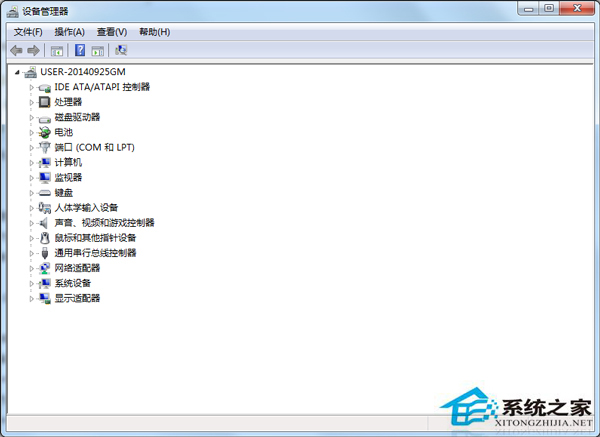
1、點擊“開始”,然後在“搜索”框中鍵入“設備管理器” ,點擊“設備管理器”。
2、右擊該光驅名稱,然後選擇“卸載”,(如果 DVD/CD-ROM 光驅不在列表中,需要重新檢查設置電源或光驅線纜)。
3、出現確認窗口時,點擊“確定”按鈕。此時光驅名稱應該從列表中刪除(如果您只安裝了一個 CD/DVD 光驅,則 DVD/CD-ROM 光驅類別也會被刪除)。
4、在“設備管理器”中點擊“操作”,選擇“掃描檢測硬件改動”,然後等待,查找並安裝 CD/DVD 光驅。結束後,光驅名稱應該可以出現在“設備管理器”中。
重置電腦電源
在某些刻錄情況下,光驅可能會斷開與Windows的連接,即使是在重啟 Windows 後。如要重啟光驅,從“電源”菜單選擇“開始”,然後選擇“關閉”,徹底關閉電腦。電腦完全關閉5秒鐘後再重啟電腦。
1、點擊“開始”,然後在“搜索”字段鍵入“regedit” 。
2、如果電腦提示您鍵入管理員密碼或者確認信息,請按照提示操作。打開“注冊表編輯器”,選擇主窗口中的“計算機”。
3、點擊“文件”、“導出”,鍵入您容易記住的文件名,並點擊“保存”按鈕。注冊文件副本已經保存到“文檔”文件夾中。如果執行這些步驟後問題仍然存在,請找到並雙擊該文件以還原注冊表。
4、點擊列表中下列項目前的箭頭:HKEY_LOCAL_MACHINESYSTEMCurrentControlSetControlClass,選擇“4D36E965-E325-11CE-BFC1-08002BE10318”,確保已選中該注冊表項。
5、如果“LowerFilters”值顯示在注冊表編輯器窗口右側,選擇“LowerFilters”值,然後按“刪除”鍵。點擊“是”按鈕,確認刪除。如果還列出了 UpperFilters 值,請在右側窗口中選擇“Upper Filters”,並按“刪除”鍵。
6、如果 4D36E965-E325-11CE-BFC1-08002BE10318 項中存在其它“UpperFilters”和“LowerFilters”值,請將其刪除。
7、關閉“注冊表編輯器”,重啟電腦。Windows 應該可以識別光驅。
上面就是Win7系統無法識別光驅的解決方法就介紹到這裡,如果你是無法識別老DVD光驅,不妨參考《win7系統快速識別DVD光驅的兩大秘籍》。